
Isi
- Gunakan Galaxy Note 3 One Handed
- Kontrol S Voice Bahkan saat Layar Mati
- Gunakan Samsung Galaxy Note 3 dengan Sarung Tangan
- Lihat Semua Notifikasi Toggles dengan Tarik Dua Jari
- Gunakan Dua Aplikasi pada Waktu yang Sama
- Jadikan Galaxy Note 3 Lebih Mudah Digunakan dengan Mode Dasar
- Sesuaikan Suara & Tampilan
- Gunakan Flash sebagai Peringatan Panggilan
- Jangan Ganggu untuk Galaxy Note 3 (Mode Pemblokiran)
- Kontrol Galaxy Note 3 dengan Suara Anda
- Gunakan Galaxy Note 3 Hands Free di Mobil Anda
- Jangan Pernah Kehilangan S Pen Anda
- Lihat Cepat Notifikasi
- Gunakan Air View untuk Akses Lebih Cepat ke Info
- Getaran Cerdas untuk Tidak Pernah Melewatkan Peringatan
- Tetap Cerdas untuk Menjaga Layar Tetap Aktif
- Cari Semua Pengaturan
- Tambah atau Hapus Halaman di Layar Utama
- Cari Galaxy Note 3
- Catatan Cepat di Layar Kunci
- Akses Cepat ke Google Now
- Kuasai Kamera Galaxy Note 3
- Gunakan Drive USB dengan Galaxy Note 3
- Gunakan Papan Ketik Tulisan Tangan Kapan pun Anda memiliki S Pen Out
- Perlakukan mata Anda lebih baik dengan Mode Membaca
Samsung Galaxy Note 3 penuh dengan fitur yang sebagian besar pengguna akan abaikan atau tidak pernah masuk cukup dalam ke pengaturan untuk mencari tahu. Setelah menjelajahi pengaturan Samsung Galaxy Note 3 dan mencari cara terbaik untuk menggunakan Galaxy Note 3, kami menemukan kumpulan fitur tersembunyi Samsung Galaxy Note 3 yang membuka potensi penuh perangkat ini. Selain item yang sulit ditemukan, kami memiliki sejumlah tip dan trik Galaxy Note 3 untuk membantu pengguna memaksimalkan perangkat ini.
Apakah ini Galaxy Note pertama Anda atau ketiga, Samsung terkenal karena menyembunyikan fitur jauh di dalam pengaturan dan memasukkan ekstra kecil ke fitur yang lebih terkenal seperti multitasking dan S Pen. Kami akan menunjukkan kepada Anda cara menambahkan penyimpanan tambahan ke Samsung Galaxy Note 3, di atas kartu Micro SD, cara mengisi daya papan ketik, apa yang perlu Anda ketahui untuk pengalaman multitasking yang lebih baik dan banyak lagi.
Sebagian besar fitur Galaxy Note 3 yang tersembunyi ini tidak memerlukan aksesori tambahan apa pun, jadi Anda hanya perlu mengetuk melalui pengaturan dan mempelajari tip dan trik untuk menggunakan Galaxy Note 3. Fitur-fitur Galaxy Note 3 yang tersembunyi ini tidak dikunci di balik a kode sandi khusus dan tidak memerlukan pengguna untuk melakukan root pada Galaxy Note 3, kode ini hanya sulit ditemukan oleh pengguna rata-rata.

Lihat tip dan trik Galaxy Note 3 ini.
Tidak masalah jika Anda menggunakan Galaxy Note 3 di AT&T, T-Mobile, Verizon, Sprint, atau Seluler AS, karena fitur khusus Galaxy Note 3 ini dapat berfungsi pada setiap model. Kami dapat melihat beberapa penyesuaian dan perubahan datang saat Samsung menawarkan pembaruan Android yang terhuyung-huyung di masa depan, tetapi untuk saat ini pengguna harus mengalami akses yang sama.
Berikut adalah 25 fitur Galaxy Note 3 yang sulit ditemukan dan disembunyikan yang ditemukan oleh tim Gotta Be Mobile saat menggunakan Note 3.
Gunakan Galaxy Note 3 One Handed
Galaxy Note 3 adalah smartphone besar yang menantang untuk digunakan dengan satu tangan, tetapi ada pengaturan yang perlu diubah yang akan membantu Anda menggunakan perangkat besar dengan satu tangan. Secara khusus, perubahan ini dapat membuat membuka Note 3, mengetik di Note 3 dan melakukan panggilan. Ada juga opsi untuk menggunakan mode satu tangan untuk semua layar dengan menggesek dari samping. ini akan mengecilkan tampilan menjadi seukuran layar iPhone 5s.
Untuk mengatur Galaxy Note 3 untuk penggunaan satu tangan, buka Pengaturan -> Tab Kontrol -> Operasi satu tangan -> Periksa opsi yang Anda inginkan. Opsi Gunakan untuk semua layar agak berlebihan untuk penggunaan sehari-hari, tetapi ada kalanya Anda sedang terburu-buru dan tidak dapat berhenti menggunakan dua tangan untuk mengetik pesan atau memeriksa sesuatu. Tweak operasi satu tangan yang paling banyak digunakan untuk Gotta Be Mobile anggota tim adalah tombol keyboard, yang mendorong keyboard ke kanan atau kiri layar. Berikut adalah cara lengkap menggunakan keyboard satu tangan di Galaxy Note 3.
Untuk menggunakan mode layar kecil di Galaxy Note 3 geser masuk dan keluar dari sisi kanan layar saat berada di aplikasi. Ini akan mengecilkan layar sehingga Anda dapat menggunakannya dengan lebih mudah dengan satu tangan. Ini memungkinkan Anda untuk memindahkan dan mengubah ukuran jendela agar pas dengan tangan Anda.
Kontrol S Voice Bahkan saat Layar Mati
Kontrol suara selalu aktif adalah fitur utama dari smartphone baru dan Samsung memasukkannya ke dalam Samsung Galaxy note 3 jika Anda tahu di mana mencarinya. Setelah mode ini diaktifkan, Anda dapat mengucapkan "Hi Galaxy" untuk memulai S Voice, meskipun telepon sedang digunakan. Versi sebelumnya akan membutuhkan pengguna untuk menyentuh ponsel untuk menghidupkan tampilan sebelum menggunakan S Voice.
Dengan S Voice baru untuk Galaxy note 3, pengguna hanya perlu mengucapkan, "Hai Galaxy", lalu memberi tahu ponsel apa yang harus dilakukan. Pilihan termasuk melakukan panggilan, melakukan pencarian lokal, mencari informasi, mengirim pesan teks dan membuka aplikasi. Pengguna dapat memutar musik, tetapi tidak seperti Selalu mendengarkan Google Now di beberapa perangkat Android, S Voice hanya mengontrol aplikasi pemutar Musik bawaan, jadi tidak menggunakan Google Play All Access atau Spotify.
Ketuk S Voice di aplikasi -> Ketuk tombol Menu -> Ketuk Pengaturan -> Gulir ke bawah dan centang Voice Wakeup untuk mengaktifkan fitur ini. Setelah ini aktif, cukup ucapkan "Hi Galaxy" untuk menggunakan S Voice.
Gunakan Samsung Galaxy Note 3 dengan Sarung Tangan
Samsung Galaxy Note 3 berfungsi dengan sarung tangan di tangan Anda, selama Anda mengaktifkan pengaturan. Ini sangat cocok untuk kontraktor dan penggemar olahraga luar ruangan yang ingin menggunakan ponsel tanpa melepas sarung tangan. Ini juga merupakan fitur yang berguna bagi siapa saja yang mengalami musim dingin yang keras.
Pergi ke Pengaturan -> tab Kontrol -> Gulir ke bawah -> Centang Tingkatkan sensitivitas sentuh.
Setelah ini diaktifkan, Anda akan dapat menggunakan Galaxy Note 3 dengan sarung tangan aktif. Menurut pengalaman kami, ini berfungsi paling baik dengan sarung tangan yang lebih tipis, karena beberapa sarung tangan musim dingin yang berat tidak akan berfungsi.
Lihat Semua Notifikasi Toggles dengan Tarik Dua Jari
Samsung Galaxy Note 3 menempatkan sakelar pengaturan di laci Pemberitahuan sehingga pengguna dapat dengan cepat mengubah atau mematikan pengaturan dan sehingga mereka dapat dengan cepat beralih ke pengaturan tertentu.Sebagian besar pengguna mungkin membuka notifikasi dan mengetuk di kanan atas untuk melihat semua sakelar atau bergulir dari sisi ke sisi, tetapi ada cara yang lebih mudah.
Tarik ke bawah dengan dua jari di panel samping notifikasi untuk menampilkan semua toggle pengaturan alih-alih notifikasi tertunda Anda. Pada layar ini Anda juga dapat menekan ikon pensil kecil di kanan atas untuk menghapus dan mengatur ulang sakelar pengaturan untuk meletakkan yang paling sering Anda gunakan di bagian atas.
Juga untuk masuk ke salah satu pengaturan dengan cepat, Anda dapat mengetuk dan menahan pengaturan. Ini membuka halaman pengaturan tertentu, untuk akses lebih cepat.
Gunakan Dua Aplikasi pada Waktu yang Sama
Samsung Galaxy Note 3 hadir dengan mode Multi Window yang oleh banyak pengguna disebut multitasking. Ini memungkinkan pengguna untuk menggunakan dua aplikasi di layar secara bersamaan. Dalam mode Multi-Jendela versi baru ini, Note 3 bahkan dapat menempatkan aplikasi yang sama di layar dua kali untuk menyederhanakan berbicara di dua jendela Google Hangout. Video di bawah ini menjelaskan cara mengatur dan menggunakan mode Multi Window di Galaxy Note 3.
Video di atas menjelaskan cara menggunakan Mode Multi-Jendela pada Samsung Galaxy Note 3, cara menggunakan Mode Pena untuk jendela yang lebih kecil di atas aplikasi lain dan cara menggunakan dua aplikasi yang sama dalam Mode Multi Jendela.
Anda perlu mengaktifkan beberapa setelan ini dengan membuka Setelan -> Perangkat -> Multi jendela -> Aktif. Mode Pena Window dan kemampuan untuk menggunakan dua dari aplikasi yang sama sekaligus sudah aktif setelah ini dicentang.
Jadikan Galaxy Note 3 Lebih Mudah Digunakan dengan Mode Dasar
Samsung Galaxy Note 3 bisa menjadi hal yang menakutkan bagi pengguna smartphone pertama kali, atau bahkan untuk pengalih iPhone. Jika Anda tidak ingin melihat semua opsi dan setelan, dan hanya ingin ponsel yang mudah digunakan dengan layar besar dan Pena S, aktifkan Mode Praktis.
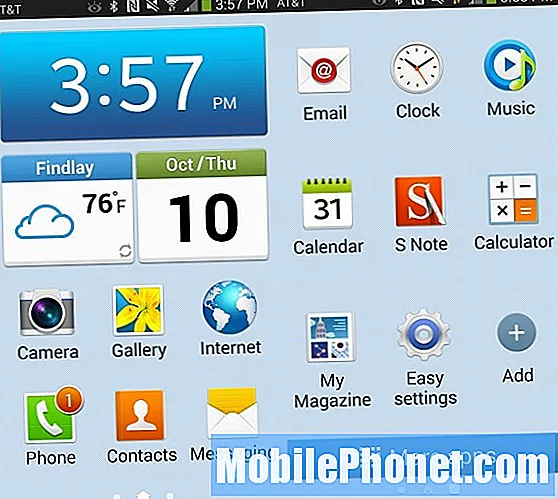
Mode Dasar Galaxy Note 3 adalah cara yang lebih mudah untuk menggunakan Note 3.
Pergi ke Pengaturan -> Tab Perangkat -> Mode Mudah -> Aktif. Ini akan menyederhanakan menggunakan Note 3 termasuk menu pengaturan dan akses ke aplikasi yang umum digunakan. Untuk mematikannya, buka Pengaturan Mudah -> Pengaturan Lainnya -> Mode Mudah - Mati.
Sesuaikan Suara & Tampilan
Samsung Galaxy Note 3 hadir dengan opsi untuk mengaktifkan suara adaptif dan tampilan adaptif. Pilihan ini akan mengubah tampilan dan suara agar sesuai dengan lingkungan atau telinga Anda masing-masing.
Dengan Adapt display on, Note 3 secara otomatis akan mengubah rentang warna, saturasi dan ketajaman untuk aplikasi seperti Kamera, Galeri, Google Play Buku dan beberapa aplikasi lain untuk memberikan tampilan keseluruhan yang lebih baik. Nyalakan ini Pengaturan -> Perangkat -> Tampilan -> Mode Layar - Adaptasi Tampilan. Bergantian jika Anda tidak menyukainya, pilih satu mode untuk digunakan.
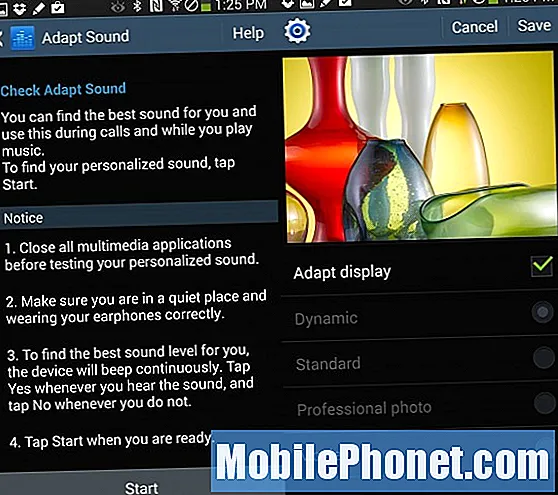
Gunakan Adapt Display dan Adapt Sound untuk menyesuaikan tampilan dan profil suara untuk Note 3 Anda.
Setelah mengaturnya, bukaPengaturan -> Perangkat -> Suara -> Adaptasi Suara -> Mulai. Ini akan memandu Anda melalui apa yang terdengar dan terasa seperti tes telinga, yang akan membantu Note 3 memberikan suara terbaik untuk Anda selama panggilan dan saat memutar musik. Anda akan membutuhkan headphone agar ini berfungsi.
Gunakan Flash sebagai Peringatan Panggilan
Jika Anda perlu memastikan bahwa Anda tahu ketika seseorang memanggil Galaxy Note 3, Anda dapat menggunakan flash kamera sebagai peringatan. Ini adalah fitur aksesibilitas yang populer di iPhone, dan sekarang pemilik Samsung juga dapat menggunakannya.

Gunakan flash Note 3 sebagai peringatan untuk panggilan.
Pergi ke Pengaturan -> Tab Perangkat -> Aksesibilitas -> Gulir ke bawah ke Pemberitahuan Flashdan centang kotak di sebelah kanan. Ini akan memberikan peringatan yang sangat terang untuk pemberitahuan. Membalik perangkat akan mematikannya untuk notifikasi itu.
Jangan Ganggu untuk Galaxy Note 3 (Mode Pemblokiran)
Samsung Galaxy Note 3 hadir dengan Mode Pemblokiran yang pada dasarnya merupakan mode Jangan Ganggu untuk perangkat. Pengguna dapat mengaktifkan ini secara manual saat menuju ke rapat atau mencoba untuk tidur siang, atau mengatur jadwal untuk mengaktifkannya setiap malam.
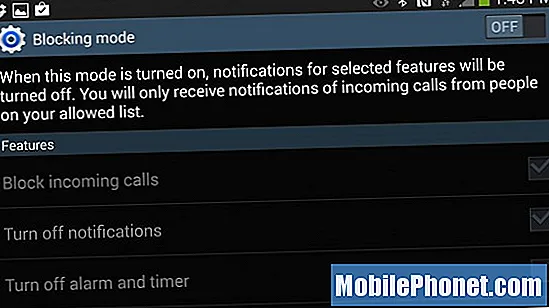
Gunakan mode Pemblokiran sebagai opsi jangan ganggu pada Catatan 3.
Cara termudah untuk menyalakannya secara manual adalah dengan mengetuknya di baki notifikasi. Tahan untuk membuka pengaturan di mana Anda dapat mengatur waktu mulai dan berhenti otomatis untuk mode Pemblokiran. Saat berada dalam mode pemblokiran, Anda dapat mengizinkan panggilan dari favorit serta dari mereka yang menelepon berulang kali, sehingga pengguna dapat melewatinya dalam keadaan darurat.
Kontrol Galaxy Note 3 dengan Suara Anda
Selain menggunakan S Voice saat layar mati dan Note 3 dalam keadaan tidur, ada berbagai cara lain untuk mengontrol Galaxy Note 3 dengan suara Anda. Pergi ke Pengaturan -> tab Kontrol -> Kontrol Suara. Hidupkan ini dan beri tanda centang di sebelah bagian yang ingin Anda kontrol dengan suara. Berikut adalah ikhtisar singkat tentang apa yang dapat Anda kontrol.
- Jawab atau Tolak Panggilan
- Tunda atau matikan alarm
- Ambil foto dengan mengucapkan Capture, Shoot, Smile atau Cheese
- Jeda, putar, dan lewati trek di aplikasi Musik.
Ini tidak akan berfungsi saat ponsel hanya dalam mode getar, untuk menerima panggilan. Saat menggunakan Voice untuk menjawab panggilan, Note 3 akan secara otomatis masuk ke mode speaker. Berhati-hatilah dengan kemampuan menunda alarm tanpa bergerak.
Gunakan Galaxy Note 3 Hands Free di Mobil Anda
Samsung Galaxy Note 3 hadir dengan mode handsfree yang lebih mudah digunakan yang memungkinkan penggunaan Galaxy Note 3 lebih mudah saat mengemudi. Dengan Mode Bebas Genggam dihidupkan, perangkat membacakan panggilan, pesan, alarm, dan acara terjadwal, serta memungkinkan pengguna menjawab panggilan dengan Air Wave.

Kontrol Galaxy Note 3 Hands Free.
Aktifkan ini dengan pergi ke Pengaturan -> tab Kontrol -> Mode bebas genggam dan nyalakan. Anda dapat memilih dan memilih opsi yang Anda inginkan di dalam menu berikutnya ini. Sedangkan S Voice aktif lebih difokuskan untuk pengemudi dan dapat terhubung ke mobil dari dalam pengaturan S Voice.
Jangan Pernah Kehilangan S Pen Anda
S Pen terpasang di dalam Note 3 sehingga tidak mudah hilang, tetapi menghabiskan banyak waktu dengan perangkat dan Anda akan salah menaruhnya setidaknya satu kali di atas meja atau di meja. Samsung menyertakan utilitas kecil yang memperingatkan Anda jika Anda pergi tanpa S Pen di silo yang disertakan.
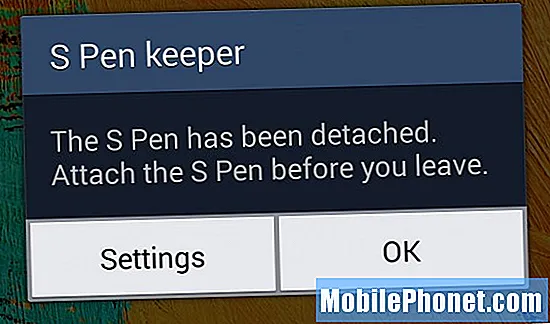
S Pen Keeper membunyikan peringatan saat Anda pergi tanpa S Pen di Note 3.
Pergi ke Settings -> tab Controls -> S Pen -> S Pen keeper -> centang kotak ini. Saat ini di Note 3 akan membunyikan peringatan dan memunculkan pemberitahuan untuk memeriksa S Pen jika Anda pergi dengan layar mati dan S Pen tidak terpasang.
Lihat Cepat Notifikasi
Moto X hadir dengan Active Display untuk memungkinkan Anda melihat notifikasi tanpa membuka kunci perangkat, dan Samsung menawarkan sesuatu yang serupa dengan Quick Glance. Anda tidak dapat melihat teks notifikasi seperti di Moto X, tetapi setidaknya Anda dapat dengan cepat melihat notifikasi yang Anda lewatkan.
Pergi ke Pengaturan -> tab Kontrol -> Gerakan Udara -> Sekilas -> Aktif. Setelah ini aktif, cukup gesek tangan Anda ke atas Note 3 saat layar mati untuk melihat pemberitahuan yang Anda lewatkan. Lihat aksinya di video di atas.
Gunakan Air View untuk Akses Lebih Cepat ke Info
Samsung Galaxy Note 3 menyertakan Air View yang memungkinkan Anda menggunakan S Pen atau jari untuk mengarahkan kursor ke detail di aplikasi tertentu untuk melihat lebih banyak tanpa benar-benar mengetuknya atau masuk lebih jauh ke dalam pesan atau galeri. Pergi ke Pengaturan -> tab Kontrol -> Tampilan Udara -> Aktif.Dari sini Anda dapat memilih tindakan tertentu yang akan bekerja dengannya.
Sebaiknya pilih Otomatis untuk mode ini jika Anda ingin mencampur S Pen dan jari Anda, atau Anda dapat memilih mode mana yang akan digunakan. Saat dihidupkan, Anda dapat melihat pratinjau pesan, galeri, dan lainnya tanpa mengetuk.
Getaran Cerdas untuk Tidak Pernah Melewatkan Peringatan
Samsung Galaxy Note 3 memungkinkan pengguna mengaktifkan fitur getar pintar yang akan membuat ponsel bergetar dengan cepat saat Anda mengangkatnya jika Anda melewatkan notifikasi saat sedang duduk di atas meja. Ini sangat berguna bagi pengguna yang membiarkan Note 3 dalam keadaan diam atau bergetar dan meletakkannya di atas meja.

Galaxy Note 3 bergetar saat Anda mengambilnya dengan Smart Vibration aktif.
Pergi ke Pengaturan -> tab Kontrol -> Gerakan -> Smart Alert -> Aktif. Tentu saja jika Anda tidak menyukai getaran pendek saat mengambil Note 3, di sinilah Anda dapat mematikannya.
Tetap Cerdas untuk Menjaga Layar Tetap Aktif
Jika Anda muak dengan tampilan Note 3 yang menjadi kosong saat Anda menggunakannya, pastikan untuk mengaktifkan Smart Stay, fitur yang dapat mendeteksi mata Anda menggunakan sensor di bagian depan perangkat. Dengan pengaturan ini pada Note 3 akan membuat layar tetap aktif.
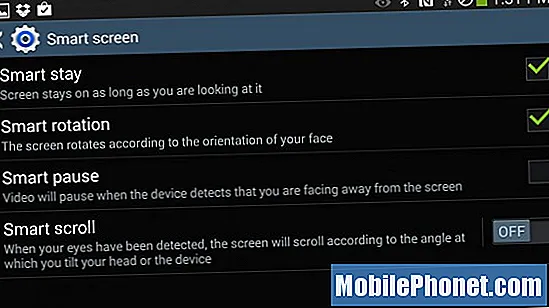
Gunakan Layar Cerdas untuk tetap mengaktifkan tampilan saat Anda melihatnya.
Pergi kePengaturan -> tab Kontrol -> Layar pintar -> Tetap Cerdas -> Aktif. Anda juga dapat mengaktifkan Jeda Cerdas dan Rotasi cerdas, meskipun tidak begitu berguna karena hanya berfungsi dalam kasus tertentu atau aplikasi tertentu.
Cari Semua Pengaturan
Seperti yang Anda ketahui, Galaxy Note 3 hadir dengan banyak pengaturan dan opsi. Bahkan pengaturan memiliki pengaturan pada Catatan 3. Ini dapat mempersulit untuk menemukan item tertentu, tetapi Samsung menyertakan fitur pencarian praktis yang memecahkan masalah ini.
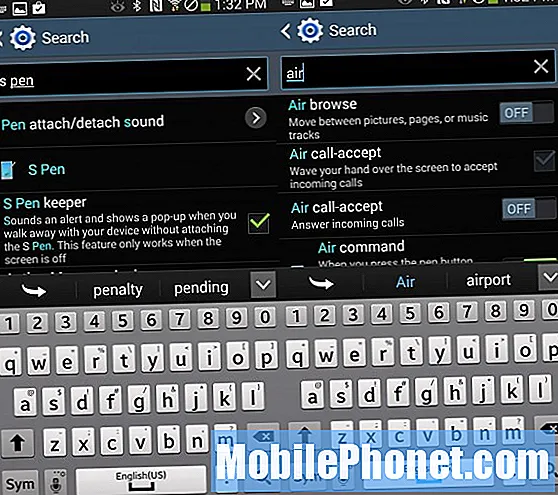
Pengaturan Galaxy Note 3 sulit ditemukan, tetapi Anda dapat secara khusus mencari pengaturan dan membuat perubahan pada hasil.
Pada salah satu layar Pengaturan, ketuk bidang pencarian dan masukkan informasi yang ingin Anda ubah pengaturannya untuk melihat opsi pengaturan dan bahkan mengubah pengaturan langsung dari hasil pencarian.
Tambah atau Hapus Halaman di Layar Utama
Samsung mengizinkan pengguna untuk menyesuaikan layar utama Galaxy Note 3 dengan menambahkan dan menghapus halaman, tetapi itu bukan hal yang paling intuitif untuk ditemukan. Untuk memulai, buka layar beranda lalu ketuk tombol Menu.
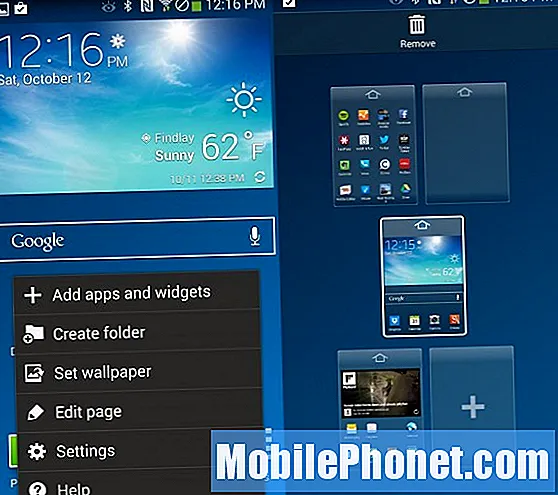
Sesuaikan layar beranda Galaxy Note 3 dengan lebih banyak halaman.
Saat daftar halaman muncul, Anda dapat menambah atau menghapus halaman. Ini juga tempat Anda dapat mengatur ulang halaman dan mengatur halaman rumah baru. Halaman beranda ini adalah tempat tombol beranda membawa Anda saat ditekan.
Cari Galaxy Note 3
Jika Anda ingin menemukan sesuatu yang Anda simpan di Galaxy Note 3, Anda harus mengingat kedua trik ini. menekan lama tombol menu akan membuka opsi pencarian yang memungkinkan pengguna mencari dengan mengetik atau berbicara. Aplikasi pencarian dapat memfilter berdasarkan waktu, jenis dan bahkan dapat mencari tulisan tangan dan tag yang dipersonalisasi.
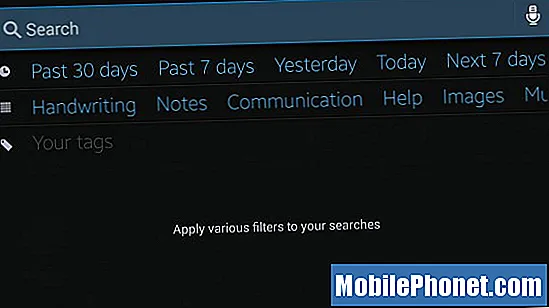
Cari Catatan 3 Anda untuk kontak, entri kalender, Evernote dan banyak lagi.
Menghapus S Pen dan mengetuk ikon pencarian kecil di daftar sembulan perintah juga akan membuka pencarian. Pencarian terlihat di ponsel Anda, termasuk kalender, kontak, dan Evernote serta menawarkan opsi untuk mencari di web.
Catatan Cepat di Layar Kunci
S Pen sangat berguna untuk membuat catatan, dan terkadang Anda harus dapat menulis perintah cepat tanpa membuka kunci Galaxy Note 3. Pergi ke Pengaturan -> Tab Perangkat -> Layar kunci -> gulir ke bawah dan centang kotak di sebelah Memo Tindakan di layar kunci.
Saat Note 3 terkunci, lepaskan S Pen dan ketuk dua kali pada layar kunci sambil menahan tombol. Ini akan meluncurkan jendela Action Memo. Dengan jendela ini Anda dapat membuat catatan cepat bahwa ketika disimpan dapat dicari di S Finder.
Akses Cepat ke Google Now
Samsung menyertakan Google Now, asisten pribadi dari Google di Note 3 tetapi disembunyikan dengan harapan Anda akan menggunakan S Voice sebagai gantinya. Meskipun S Voice adalah fitur yang bagus, Google Now lebih fleksibel dan pilihan yang lebih baik bagi banyak pengguna. Tombol Google Now tersimpan di dalam multitasking, tetapi masih cukup cepat untuk digunakan.
Tekan dan tahan tombol home. Pada layar berikutnya, ketuk ikon Google kecil tepat di atas tombol beranda. Ini akan membuka Google Now. Dari sini Anda dapat mengucapkan, "Google" lalu apa yang ingin Anda ketahui.
Kuasai Kamera Galaxy Note 3
Kamera Samsung Galaxy Note 3 adalah perangkat yang sangat mumpuni yang dapat merekam file video 4k untuk pengalaman HD terbaik serta memberikan foto yang tampak hebat dalam berbagai mode.
- Mode rentetan - Ketuk dan tahan tombol rana untuk mengambil 20 foto dengan cepat dengan sekali tekan.
- Foto Terbaik & Wajah Terbaik - Pilih opsi ini dari tombol Mode untuk mengambil serangkaian foto yang dapat memilih keseluruhan terbaik atau wajah terbaik untuk setiap pengguna di foto.
- Filter & Efek - Tarik panah kecil di sisi kiri layar untuk menerapkan filter dan efek seperti fisheye tanpa memerlukan aksesori khusus.
- Gerak Lambat dan Gerak Cepat - Ketuk ikon Roda Gigi di sisi kanan dan kemudian pada ikon kamera untuk memilih antara gerakan lambat atau gerakan cepat.
- Tembakan Ganda - Ketuk kamera kecil dan bagian belakang ikon kamera untuk menggunakan kedua kamera sekaligus. Ini akan menempatkan wajah Anda di foto untuk foto keluarga untuk dimasukkan ke dalam foto liburan.
Jelajahi mode Kamera lainnya untuk fitur yang lebih tersembunyi seperti menghapus orang yang tidak diinginkan dari foto, menambahkan gerakan ke foto, dan banyak lagi.
Gunakan Drive USB dengan Galaxy Note 3
Samsung Galaxy Note 3 hadir dengan slot kartu Micro SD yang bagus untuk foto, tetapi jika Anda ingin menyimpan banyak film atau file lain untuk diakses pada Note 3, drive USB mungkin merupakan pilihan yang lebih baik. Dengan kabel Micro USB OTG yang murah, Anda dapat mewujudkannya.
Beli kabel USB OTG di Amazon atau pengecer pilihan Anda dan colokkan seperti kabel pengisi daya USB Mikro. Selanjutnya colokkan drive USB ke ujung kabel yang lain. Ini akan membuka browser file yang disertakan dengan Note 3. Ketuk file atau film untuk memutarnya langsung dari drive.
Gunakan Papan Ketik Tulisan Tangan Kapan pun Anda memiliki S Pen Out
S Pen adalah aksesori Galaxy Note 3 yang bagus yang dapat digunakan pengguna untuk menulis tangan alih-alih mengetuk keyboard. Pengguna yang lebih suka menulis pesan mereka dapat membuat keyboard secara otomatis beralih ke tulisan tangan jika S Pen tidak aktif.
Untuk melakukan ini, buka keyboard dengan mengetuk di bidang teks. Ketuk ikon pengaturan untuk membuka pengaturan keyboard atau ketuk dan tahan ikon pengetikan suara untuk membuka pengaturan. Di aplikasi pengaturan, gulir ke bawah dan ketuk Deteksi pena untuk secara otomatis menggunakan pena untuk tulisan tangan saat Pena S.
Perlakukan mata Anda lebih baik dengan Mode Membaca
Note 3 hadir dengan Mode Membaca yang mengubah layar untuk memberikan tampilan yang lebih baik bagi mata Anda. Ini memberikan nada yang sedikit berbeda ke layar yang membuatnya lebih mudah dibaca dalam waktu lama.
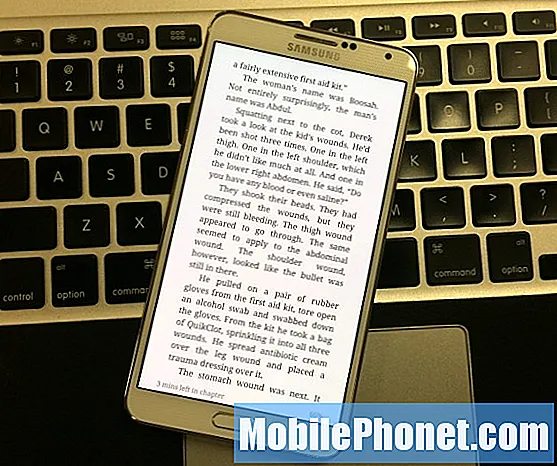
Mode membaca membuat layar lebih nyaman di mata Anda.
Tidak seperti kebanyakan aplikasi khusus yang disertakan Samsung, pengguna dapat menambahkan aplikasi favorit mereka ke mode membaca. Favorit termasuk Google Play Books, Amazon Kindle App dan Reddit is Fun. Cobalah untuk melihat apakah Anda menyukainya untuk sesi membaca dan browsing yang lebih lama.
Tarik ke bawah panel notifikasi dengan dua jari dan tekan lama pada ikon Mode Membaca. Pada layar ini, ketuk pensil di kanan atas untuk mengedit aplikasi yang berfungsi. Tambahkan Kindle atau aplikasi lain yang ingin Anda gunakan. Untuk mengaktifkannya ketuk ikon. Kemudian Mode Membaca aktif dan Anda masuk ke salah satu aplikasi ini, nada layar akan secara otomatis berubah dan berubah kembali saat Anda keluar dari aplikasi.


